Googleビジネスプロフィールを同じ住所で複数登録する方法

Googleビジネスプロフィールへの登録を検討している方の中には、「同じ建物の同じ階に他の会社がある」「他の店舗のスペースを借りて営業している」という方もいらっしゃるでしょう。
もし別の会社や店舗がすでにGoogleビジネスプロフィールに登録していた場合、「自分の店舗も登録したいけど、Googleビジネスプロフィールを同じ住所で複数登録することは可能なのか」と疑問をお持ちになるかもしれません。
結論からお伝えすると、同じ住所であっても別のビジネスとして複数のGoogleビジネスプロフィールを登録することは可能です。
しかし、登録方法を間違えてしまうとGoogleからビジネス情報が重複していると認識され、「お使いのプロフィールが重複と判定されました」といった内容のメールが届き、公開が停止されてしまうことがあります。
そこで本記事では、Googleビジネスプロフィールの登録を検討中の方に向けて、同じ住所で複数のGoogleビジネスプロフィールを登録する方法について解説いたします。
重複していると認識されないためのポイントや、認識されてしまった場合の対処法までご紹介しますので、ぜひ最後までご覧ください。
1.Googleビジネスプロフィールを同じ住所で複数登録する方法
この章では、Googleビジネスプロフィールを同じ住所で複数登録する方法について解説していきます。
具体的には以下の方法です。
- Googleビジネスプロフィールにログイン
- ビジネス名、住所、電話番号を入力
- カテゴリを選択
- ウェブサイトと営業時間を設定
- 確認コードの受け取り
Googleビジネスプロフィールにログイン
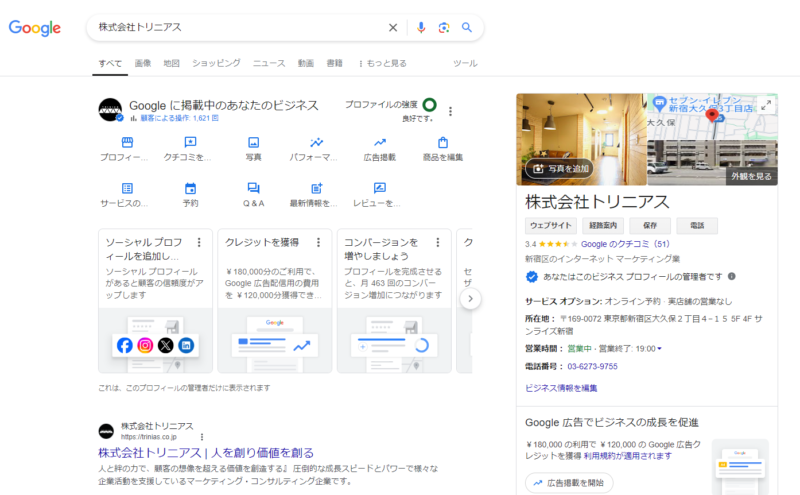
まず、Googleビジネスプロフィールにログインします。
管理画面から新しいビジネスを追加します。
ホームページ上の「ビジネスを追加」ボタンをクリックし、新しいビジネス情報を入力します。
ビジネス名、住所、電話番号を入力
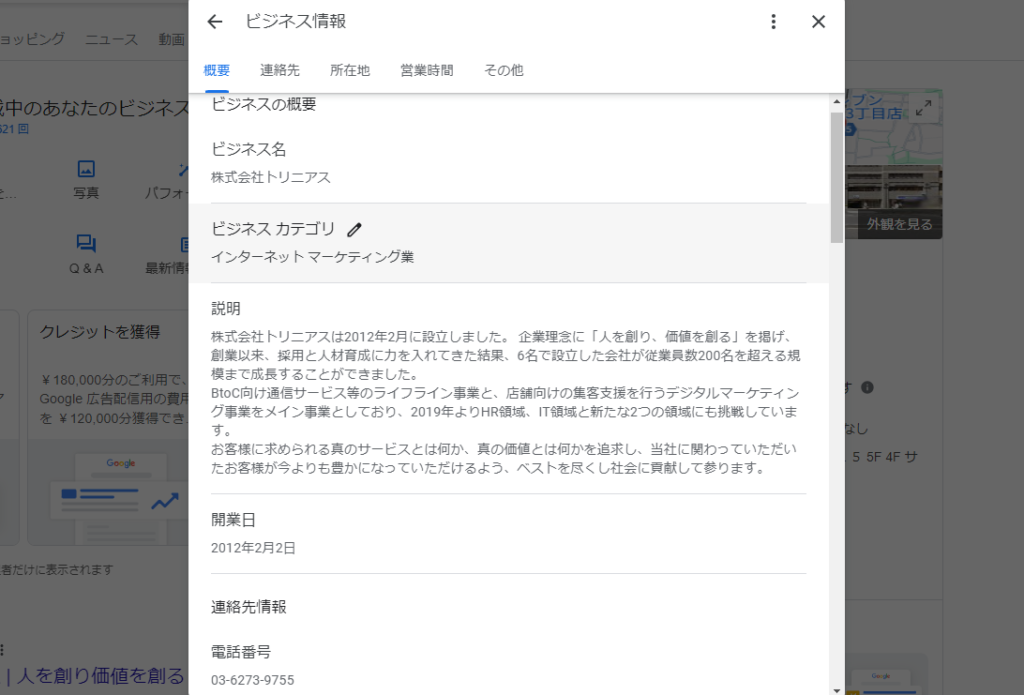
各ビジネスに対して、名前、住所、電話番号を入力します。
住所が同じであっても、異なる部屋番号やフロアを明記します。
カテゴリを選択
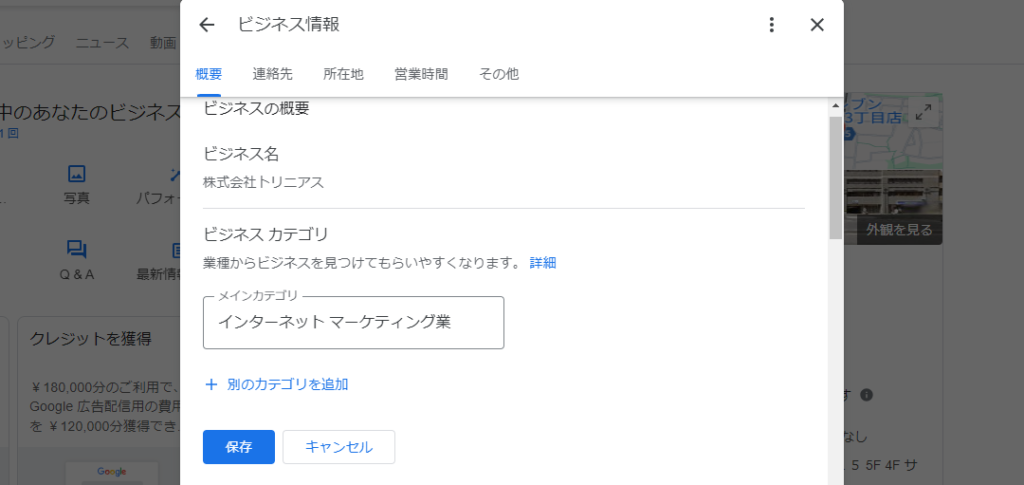
各ビジネスに最も適したカテゴリを選択します。
ウェブサイトと営業時間を設定
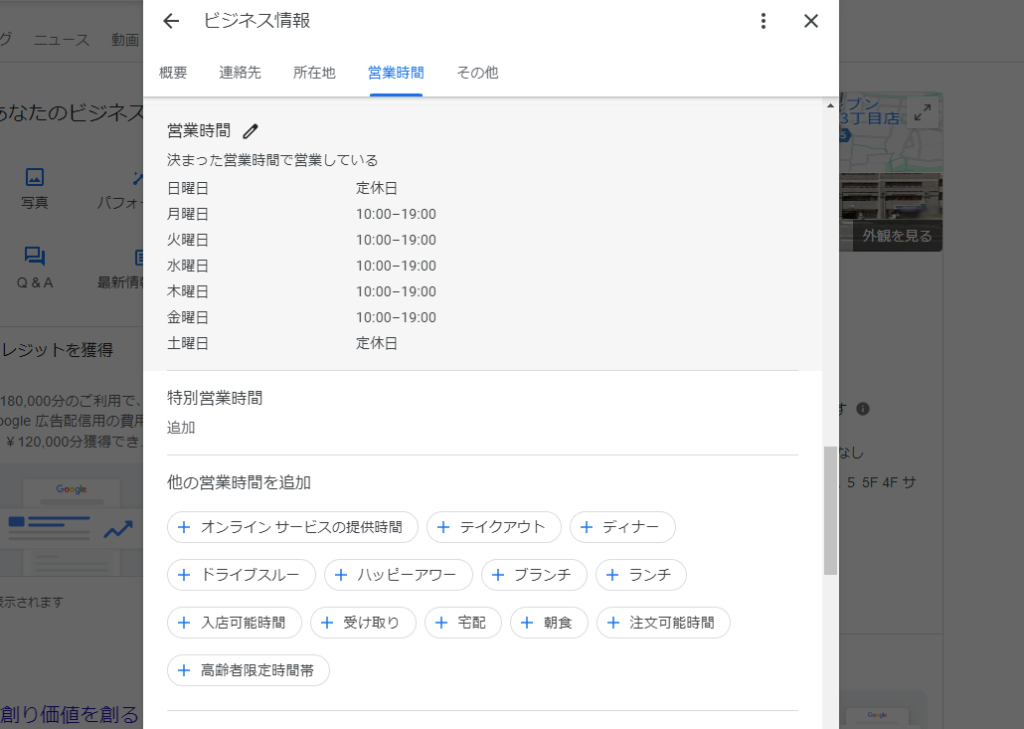
各ビジネスのウェブサイトのURLと営業時間を設定します。
確認コードの受け取り
Googleから送信される確認コードを受け取り、各ビジネスのプロフィールに適用します。
2.Googleビジネスプロフィールを同じ住所で複数登録するために必要な5つのこと
Googleビジネスプロフィールを同じ住所で複数登録するために重要なことは、それぞれのビジネスが全く別のものであることをGoogleに正しく伝え、情報が重複していると認識されないようにすることです。
Googleに情報が重複していると認識されないためのポイントは以下の5つです。
- ビジネス毎に異なるビジネス名を設定する
- ビジネス毎に異なるドメインのウェブサイトを作成する
- ビジネス毎に異なる電話番号を登録する
- ビジネス毎に異なる看板を用意する
- ビジネス毎に異なる店舗コードを設定する
間違った方法で登録してしまうと、ガイドライン違反でペナルティを受けてしまうおそれもあるため、それぞれしっかり確認しておきましょう。
※よくある例として、店舗販売とデリバリーを行っている飲食店Aが「飲食店A(店舗販売用)」と「飲食店A(デリバリー用)」の2つのGoogleビジネスプロフィールを登録してしまうことがありますが、この場合は「飲食店A(店舗販売とデリバリー用)」として1つのGoogleビジネスプロフィールにしなければならないため注意が必要です。
ビジネス毎に異なるビジネス名・ビジネスカテゴリを設定する
Googleビジネスプロフィールに登録する際に入力する「ビジネス名」と「ビジネスカテゴリ」は、必ずビジネス毎に異なるものを設定しましょう。
同じ住所、同じビジネス名、同じビジネスカテゴリを設定してしまうと、Googleから重複した店舗情報として認識されてしまうおそれがあります。
同じ住所にある店舗の名前や業種が全く同じということはほとんど無いと思いますが、なるべく一目で違う店舗だと分かるビジネス名やビジネスカテゴリを設定することがポイントです。
ビジネスカテゴリに関しては、何千という単位でかなり細かく用意されているため、「店舗に適したもの」かつ「同じ住所にある店舗と被らないカテゴリ」を選択しましょう。
ビジネス毎に異なるドメインのウェブサイトを作成する
ウェブサイトを作成する場合は、それぞれのサイトのドメインが異なるものになるよう注意しましょう。
ドメインとは、下記の太字部分のような「ウェブサイトがどこにあるかを判別するインターネット上の住所」のようなものです。
このドメインが同じ場合、Googleがそれぞれを同じビジネスだと認識してしまい、Googleビジネスプロフィールの公開が停止されてしまったり、勝手に統合されてしまったりするおそれがあります。
また、稀ではありますが、1人のオーナーが同じ住所で複数のビジネスを経営しており、それらのウェブサイトが1つのドメインにまとまっている場合などは、各ビジネスで個別にドメインを取得した方が良いでしょう。
ビジネス毎に異なる電話番号を登録する
Googleビジネスプロフィールに登録する「電話番号」もなるべくビジネス毎に異なるものを使用しましょう。
電話番号もビジネス名やビジネスカテゴリ同様Googleが同じビジネス情報として認識してしまう要素の1つのため、同じものを使用すると情報が重複するおそれがあります。
もし、1人のオーナーが同じ住所で複数のビジネスを経営している場合は、片方を固定電話の番号、もう一方を携帯電話の番号にするなど、ビジネス毎になるべく異なる電話番号を使いましょう。
ビジネス毎に異なるロゴや看板を用意する
店舗のロゴや看板もビジネス毎に異なるものを用意しましょう。
ロゴや看板は店舗固有のものとして判断されるため、用意することでそれぞれが別のビジネスであることを正しく伝えられます。
用意したロゴや看板は写真を撮り、Googleビジネスプロフィールに追加して、Googleにしっかりと認識させましょう。
ビジネス毎に異なる店舗コードを設定する
Googleビジネスプロフィールの「店舗コード」もビジネス毎に異なるものを設定しましょう。設定方法は以下の通りです。
- ①Googleビジネスプロフィールの管理画面にアクセス
- ②右上の三点リーダーをクリック
- ③「ビジネスプロフィールの設定」をクリック
- ④「詳細設定」をクリック
- ⑤店舗コード右横の鉛筆マークをクリック
- ⑥コードを登録or変更する
店舗コードとは個々のビジネス情報に割り当てられる固有のIDのことで、設定することでそれぞれの情報が重複していないことをGoogleに認識させられます。
店舗コードはGoogleビジネスプロフィールの管理者のみに表示される情報のため、他の店舗がどんなコードを登録しているか確認することはできませんが「店舗名+オープン年月日」など、ご自身が分かりやすいものを付けておくと良いでしょう。
①Googleビジネスプロフィールの管理画面にアクセス
まず、Googleビジネスプロフィールの管理画面にアクセスします。
②右上の三点リーダーをクリック
次に、右上の三点リーダーをクリックします。
③「ビジネスプロフィールの設定」をクリック
「ビジネスプロフィールの設定」をクリックします。
④「詳細設定」をクリック
「詳細設定」をクリックします。
⑤店舗コード右横の鉛筆マークをクリック
店舗コード右横にある鉛筆(編集)マークをクリックします。
⑥店舗コードを登録or変更する
ビジネスコードの要件を参考にコードを登録または変更を行います。
ビジネスコードの要件
- 特定のビジネス情報に固有のコードである
- 半角 64 文字以内で指定されている
- 先頭または末尾にスペースが含まれていない
- 特殊文字(<、> など)や URL が含まれていない
3.同じ住所で複数のGoogleビジネスプロフィールを登録する方法
それでは、前章でご紹介した5つのポイントに注意しながらGoogleビジネスプロフィールに登録していきましょう。
同じ住所で複数のGoogleビジネスプロフィールを登録するときでも、基本的には1店舗ずつ登録していくことになるため、通常の登録と手順は同じです。
Googleビジネスプロフィールの登録方法の詳細はこちらの記事をご参考ください。
4.ビジネスが重複扱いされてしまったときの対処法
ビジネス名や電話番号、看板など、情報が重複しないように十分注意していたとしても、稀に既に存在しているGoogleビジネスプロフィールとビジネス情報が重複していると認識され、「お使いのプロフィールが重複と判定されました」というメールが届いてしまうことがあります。
そんな時はGoogleのサポートに連絡をして、それぞれのビジネスが全く別のものであることを伝えましょう。
手順は以下の通りです。
- お問い合わせページにアクセス
- お問い合わせ内容に「ビジネス情報の重複」と入力
- 「ビジネス情報の重複」を選択し、「次のステップへ」
- ステップ2では特に何も選択せず「次のステップへ」
- 「メール」を選択し、お問い合わせフォームに必要事項を入力して送信
▼Googleビジネスプロフィールの重複について詳しく見る
Googleビジネスプロフィールが重複したときの対処法とは?削除と統合のやり方も紹介
5.Googleビジネスプロフィールを同じ住所で登録する方法のまとめ
今回はGoogleビジネスプロフィールを同じ住所で複数登録する方法について解説しました。重要なのはそれぞれのビジネスが全く別のものであることをGoogleに正しく伝え、情報が重複していると認識されないようにすることです。
具体的には、以下の5つのポイントを意識してGoogleビジネスプロフィールに登録していきます。
- ビジネス毎に異なるビジネス名を設定する
- ビジネス毎に異なるドメインのウェブサイトを作成する
- ビジネス毎に異なる電話番号を登録する
- ビジネス毎に異なる看板を用意する
- ビジネス毎に異なる店舗コードを設定する
もし、それでもGoogleから重複していると認識されてしまった場合は、Googleのサポートに連絡をして、それぞれのビジネスが全く別のものであることを再度しっかりと伝えましょう。
さらに理解を深めたい方は、実際に弊社でMEO対策を行い成果につながった事例をご覧いただくと、より具体的な運用イメージが掴めるかと思います。
▼トリニアスの対策事例はこちら
MEO対策の成功事例5選!集客に成功するための3つのポイントも紹介
今後さらに自社のGoogleビジネスプロフィールを効果的に運用したいという方は、弊社・株式会社トリニアスまでご相談ください。
弊社で提供しているMEO対策サービス・MEO primeではこれまで4,000社以上の企業様のGoogleビジネスプロフィールの運用を支援してまいりました。
店舗情報の登録からプロフィールの最適化など幅広くサポートいたしますので、すぐに集客へとつなげられる可能性が高いです。ぜひ、お気軽に弊社までお問い合わせください。
MEO(Googleビジネスプロフィール) 関連記事
- AI時代の新しい購買行動モデルAIMA5とは?マーケティング施策への活用方法を徹底解説!
- 【毎月10社限定】Googleビジネスプロフィール無料診断
- レジャー施設のインバウンド対策|訪日外国人に選ばれる集客戦略と実践方法
- MEOで集患対策!患者が増えるクリニックと増えないクリニックの違いとは
- MEO対策の効果は本当にある?成果を出すためのポイントと注意点
- MEO対策企業5選!業者選びのポイントと自分でできる対策を解説
- SEOとMEOの違いとは?効果的な活用方法と集客成功のポイント
- MEO対策で集客力アップ!Googleマップで上位表示させる方法と成功事例を紹介
- 新宿でのMEO対策完全ガイド|Googleマップ集客を成功させる戦略と実践法
- 名古屋のMEO対策おすすめ業者5選!選び方や導入するメリットも紹介



